iphone怎么打开美颜进行微信视频通话(苹果手机微信打开美颜进行视频通话的教
时间:2023-04-01 17:02 来源:未知 作者:wenjun 点击:载入中...次
iphone怎么打开美颜进行微信视频通话?现在很多人都在使用苹果手机,性能各方面都很好,就是相机方面稍弱。在进行视频通话的时候,大家都希望自己美美的,那么,iphone手机想要开启美颜进行微信视频通话,具体该怎么操作?下面就是苹果手机微信打开美颜进行视频通话的教程。 首先我们需要先在苹果手机微信里面开启这个美颜的功能,具体方法如下: 打开微信软件,找到我的设置。
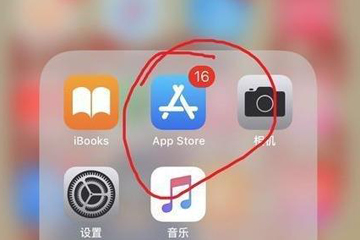
选择“通用”里面的“功能”选项。 往下翻找到“未启用的功能”里面的“视频功能”。(有的小伙伴已经启用该功能就不用在设置了哦),选择“启用该功能”然后返回。
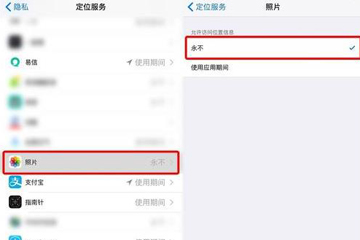
打开要视频通话的好友的聊天对话框,选择右下角“+”标识。看到“视频聊天”选项,点击一下,就会给对方发起视频通话。
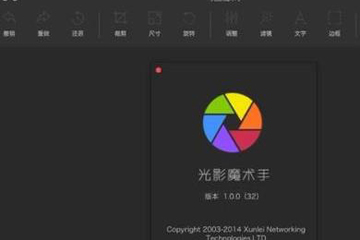
然后点击屏幕左上角的【小星星】这个就是美颜功能。 打开美颜功能后 点击开始美颜就可以了。 上面就是苹果手机微信打开美颜进行视频通话的教程,大家了解了吗?更多相关教程,请继续关注酷987下载。 (责任编辑:ku987小孩) |